Une liste de souhaits est un excellent moyen d’améliorer votre magasin WooCommerce en permettant aux clients d’enregistrer leurs produits préférés pour de futurs achats. Elle permet également aux internautes de partager facilement leurs articles préférés avec leurs amis et leur famille dans le cadre de leur liste de mariage ou d’une autre liste de cadeaux.
Cette fonctionnalité permet non seulement d’améliorer l’expérience utilisateur, mais aussi d’encourager les visites répétées, ce qui peut, à terme, prospecter davantage de ventes.
Que vous vendiez des produits physiques, des biens numériques ou des services, l’ajout d’une liste de souhaits peut être un outil précieux pour augmenter les conversions.
Dans cet article, nous allons vous afficher comment ajouter facilement une liste de souhaits pour les magasins WooCommerce.
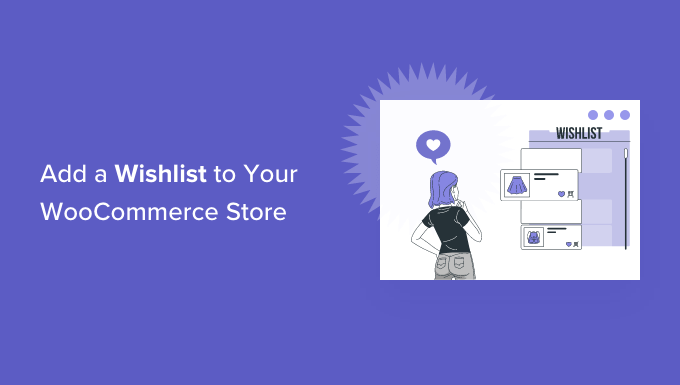
Que sont les listes de souhaits et pourquoi les ajouter dans WooCommerce ?
Une liste de souhaits permet à vos clients/clientes d’enregistrer leurs produits préférés sur une liste. Elle les aide à se souvenir des produits populaires qu’ils souhaitent acheter à l’avenir, afin qu’ils puissent les trouver rapidement ultérieurement sur votre magasin WooCommerce.
De plus, les clients peuvent partager leurs listes de souhaits avec leurs amis et leur famille. Cela permet de renforcer la notoriété de la marque et d’augmenter le trafic vers votre stock en ligne afin de stimuler les ventes.
Un autre avantage est que vous pouvez voir quels sont les produits que les gens ajoutent le plus à leur liste de souhaits. Pour augmenter les ventes, vous pouvez alors proposer des offres promotionnelles et des remises sur les produits les plus populaires de la liste de souhaits.
Cela dit, voyons comment vous pouvez facilement ajouter une liste de souhaits à la boutique WooCommerce.
Ajout d’une liste de souhaits à votre stock WooCommerce
La meilleure façon d’ajouter une liste de souhaits à votre magasin WooCommerce est d’utiliser une extension WordPress comme YITH WooCommerce Wishlist.
Il s’agit d’une extension freemium qui dispose d’une version gratuite et qui permet à vos internautes d’enregistrer leurs produits préférés dans une liste de souhaits et de les partager avec leurs amis et leur famille.
Tout d’abord, vous devrez installer et activer le plugin YITH WooCommerce Wishlist. Pour plus de détails, consultez notre guide sur l’installation d’une extension WordPress.
Une fois activé, vous pouvez vous rendre sur YITH ” Wishlist depuis votre tableau de bord WordPress et cliquer sur l’onglet ” Add to wishlist options ” pour configurer l’extension.

L’extension ajoute automatiquement à chaque produit un lien “Ajouter à la liste de souhaits” sur lequel les acheteurs peuvent cliquer pour enregistrer des articles.
Dans les Réglages, vous pouvez sélectionner le lien à afficher après qu’un utilisateur ait ajouté un produit à la liste de souhaits. Par exemple, vous pouvez toujours afficher le bouton “Ajouter à la liste de souhaits” ou vous pouvez modifier le lien pour afficher les options “Voir la liste de souhaits” ou “Retirer de la liste” à la place.
Ensuite, vous verrez les Réglages de la boucle et les Réglages de la page du produit. Vous pouvez choisir l’emplacement du bouton “Ajouter à la liste de souhaits” sur la page du produit.

Par défaut, il sera affiché après le bouton d’ajout au panier. Vous pouvez toutefois choisir une position différente en cliquant sur le menu déroulant situé devant l’option Position de “Ajouter à la liste de souhaits” sur la page du produit.
Ensuite, il suffit de défiler vers le bas pour personnaliser le texte de votre liste de souhaits et modifier la couleur et le style du bouton d’ajout à la liste de souhaits.

N’oubliez pas de cliquer sur le bouton “Enregistrer les options” en bas de la page lorsque vous avez terminé.
Titre : “Options de la page de la liste de souhaits”.
L’extension créera une nouvelle page pour les listes de souhaits sur votre stock WooCommerce. Si vous préférez, vous pouvez sélectionner une page différente dans le menu déroulant de la page Wishlist à la place ou afficher les wishlists sur n’importe quelle page en utilisant le shortcode [yith_wcwl_wishlist].

Ensuite, vous pouvez maintenant défiler et sélectionner les détails à afficher dans le tableau de la liste de souhaits dans l’administration de WordPress.
Par exemple, il existe des options permettant d’afficher les variations de produits, la date à laquelle le produit a été ajouté à la liste de souhaits, le prix, etc.

Vous pouvez même sélectionner les canaux de médias sociaux sur lesquels les personnes peuvent partager leurs listes de souhaits, ajouter un texte personnalisé lorsque la liste est partagée sur les médias sociaux, et plus encore.
Le plugin offre également des réglages pour modifier le texte et modifier le style et la couleur du bouton de partage, des boutons de canaux de médias sociaux, et plus encore.

Lorsque vous avez personnalisé les réglages de la page Liste de souhaits, n’oubliez pas de cliquer sur le bouton “Enregistrer les options” pour stocker vos modifications.
Vous pouvez maintenant visiter votre magasin WooCommerce et voir l’icône et l’option Ajouter à la liste de souhaits sur la page du produit sous le bouton Ajouter au panier.

Lorsqu’un compte clique sur le lien Ajouter à la liste de souhaits, il peut parcourir sa liste de souhaits et retirer des articles ou ajouter des produits au panier à partir de la liste.
En outre, l’extension affiche également des options pour partager la liste de souhaits sur les plateformes de médias sociaux comme Facebook, Twitter et Pinterest ou envoyer la liste par e-mail et WhatsApp.

Aller au-delà des listes de souhaits pour augmenter les ventes de WooCommerce
Maintenant que vous avez ajouté la fonctionnalité de liste de souhaits à votre site e-commerce, vous souhaitez peut-être l’optimiser pour stimuler davantage les ventes et les conversions.
Nous vous recommandons d’utiliser l’extension FunnelKit (anciennement WooFunnels) pour optimiser votre caisse WooCommerce, ajouter des ventes incitatives en un clic et d’autres fonctionnalités d’automatisation du marketing.

Pour plus de détails, consultez notre guide sur la façon de créer des tunnels à forte conversion dans WooCommerce.
À part cela, voici cinq autres extensions qui peuvent contribuer à la croissance de votre stock WooCommerce :
- Advanced Coupons for WooCommerce – vous aide à ajouter des coupons intelligents pour offrir des remises sur la livraison gratuite à partir d’un certain montant en $, des offres d’achat d’un produit gratuit, et plus encore.
- WooCommerce Gift Cards – vous permet de vendre des cartes cadeaux pour votre stock WooCommerce. C’est un excellent ajout à la liste de souhaits pour augmenter les revenus.
- PushEngage – vous aide à rester en contact avec les internautes après qu’ils ont quitté votre site. Cette technologie est utilisée par de nombreux détaillants e-commerce intelligents comme 1800-flowers, Harrys et Davids, et d’autres, pour stimuler les ventes.
- Uncanny Automator – vous aide à automatiser vos flux de travail de routine pour vous faire gagner du temps. Tout simplement le meilleur plugin d’automatisation des tâches pour les propriétaires de magasins WooCommerce.
- WP Mail SMTP – s’assure que vos e-mails WooCommerce sont effectivement livrés à la boîte de réception de vos comptes. C’est un outil absolument indispensable pour tous les sites WordPress. Voir plus de détails dans notre guide sur la façon de corriger le problème de WordPress qui n’envoie pas d’e-mails.
Nous espérons que cet article vous a aidé à apprendre comment ajouter une liste de souhaits à votre stock WooCommerce. Vous pouvez également consulter notre choix d’experts des meilleures extensions WooCommerce pour développer votre boutique, et les meilleurs hébergeurs WooCommerce qui se redimensionnent avec la croissance de votre site WordPress.
Si vous avez aimé cet article, veuillez alors vous abonner à notre chaîne YouTube pour obtenir des tutoriels vidéo sur WordPress. Vous pouvez également nous trouver sur Twitter et Facebook.





Have a question or suggestion? Please leave a comment to start the discussion.